最近「いつも問題なく再生できるはずのYoutubeは突然、iPhoneで再生出来なくなった」という声が上がる。例えば、iPhoneのSafariやGoogle Chromeブラウザを使ってYouTubeが再生できない話もあれば、YouTubeがiOS 11を搭載したiPhoneで動作しない説もある。
YouTubeが見れない原因が様々あるので、ちゃんと原因を確認してから、それに応じて適切な対処法を取れば、YouTubeが見られるようになる。
今回の記事では、誰でもわかりやすくiPhoneでYoutube見れない原因と解決策を詳しく紹介する。
iPhoneでYoutubeが見れない原因と対策まとめ
以下の内容は、iPhoneでYoutubeが見れない場合に考えられる原因と対策をご紹介していく。
解決策(一)ネットワーク設定をリセットする
iPhoneが電波の弱いWi-Fiネットワークに接続したり、またはiPhoneがWiFiに接続しているのにインターネットが使えない場合がある。
その時、iPhoneでYoutubeが見れないのは当然である。以下は2つの対処法は、ネットワークの問題で起こったiPhone Youtube読み込みエラーを解消する。
方法:iPhone側でWi-Fi をオフにしてからオンにし、再接続する。
方法:iPhoneで「設定」>「一般」>「リセット」から「ネットワーク設定をリセット」をタップして、iPhoneのネットワーク設定をリセットする。リセットを行なった後は、Wi-Fiを再度設定しよう。

解決策(二)Bluetoothをオフにする
SafariやChrome等のブラウザでYouTubeが見れないなら、Bluetoothをオフしただけで問題を解決する時がある。
iOS 10以前では、コントロールセンターを開いて、Bluetoothボタンをタップすると、Bluetoothの機能全体のオン/オフを切り替えることができた。
iOS 11の場合、Bluetoothをオフにするには、「設定」>「Bluetooth」の順に選択して、「Bluetooth」をオフにする。
解決策(三)YouTubeアプリ/Safariキャッシュを消去する
Safariで見れないにも、YouTubeアプリで見れないにも関わらず、キャッシュのクリアをお試しください。










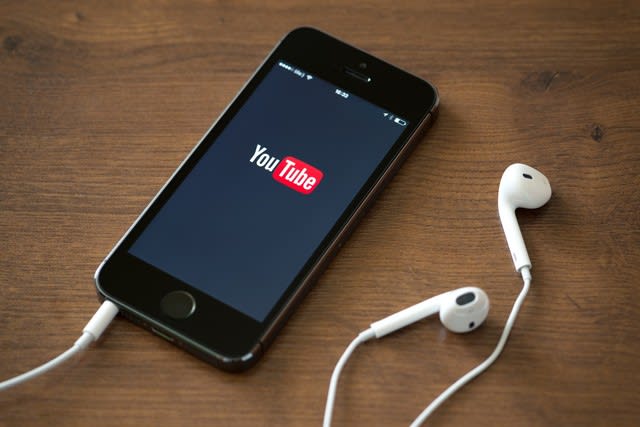

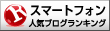








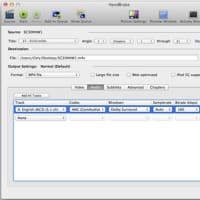






※コメント投稿者のブログIDはブログ作成者のみに通知されます